
Apple WatchでPayPayを使おう!使えないときの対処法も紹介
Contents[OPEN]
- 1Apple WatchでPayPayを使おう
- 2Apple WatchでPayPayを使う方法【支払い】
- 3Apple WatchでPayPayを使う方法≪チャージ≫
- 4Apple WatchでPayPayを使う方法≪便利機能≫
- 5Apple WatchでもっとPayPayを使いやすくするには?
- 6Apple WatchでPayPayが使えないときの対処法
- 6.1PayPayにログインする
- 6.2デバイス・アプリの再起動
- 6.3デバイス・PayPayアプリのアップデート
- 6.4iPhoneからアプリの表示設定をONにする
- 6.5通信環境を見直す
- 6.6少し時間を空ける
- 6.7PayPayアプリを再インストール
- 6.8Apple Watchで読み取れないときはiPhoneアプリを使おう
- 7Apple WatchでPayPayを使うメリット・デメリット
- 8Apple WatchでPayPayを使って、より支払いをスマートに!
Apple WatchでPayPayを使う方法【支払い】
準備ができたら、いよいよApple Watchを使って支払いを行います。
以下では具体的な支払方法の手順を紹介していくので、利用前に確認してくださいね。
支払いは「PayPay残高」から行うよ
PayPayの支払い方法は以下の2つです。
- PayPay残高からの支払い
- 登録したクレジットカードからの支払い
Apple Watchで支払う際はクレジットカードからの支払いはできず、残高からの支払いのみです。
あらかじめ、利用する分の金額を残高にチャージしておく必要があります。
PayPayアプリを起動する
支払いの際は、まずアプリを立ち上げます。冒頭でも解説しましたが、サイドボタンをダブルクリックするとApple Payは立ち上がりますが、PayPayは立ち上がりません。必ず専用アプリを開きましょう。
サイドボタン上にあるデジタルクラウンを押すと、Apple Watchにインストールされているアプリが一覧表示されるはずです。
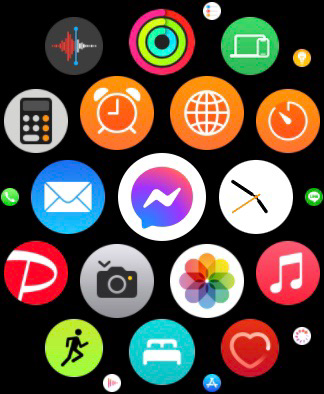
その中からPayPayアプリを見つけてタップ。するとアプリが起動します。
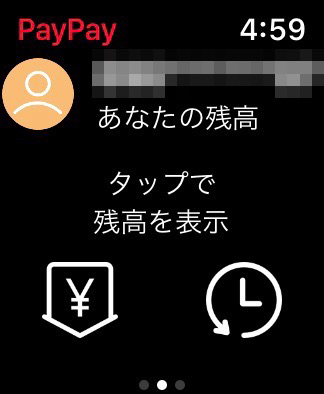
表示画面は、
- 支払い用バーコード
- PayPay残高
- 設定
の3ページです
立ち上げると残高の画面が表示されますが、左右に画面をスライドさせると1ページ目の支払い用バーコード、3ページ目の設定画面に移動できますよ。
なお、設定次第で残高表示をオフにすることも可能です。
オフにしているとアプリを立ち上げたときには残高が表示されません。
ですが、画面をタップすることで残高を確認できます。
さらにタップすると残高の詳細が表示されます。
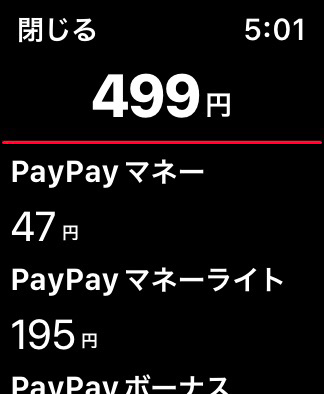
必要に応じて確認してください。
レジでバーコードを読み取ってもらおう
アプリが立ち上がったら、いよいよ支払いです。
PayPayの支払いは、
- お店側に自分のバーコードをスキャンしてもらう
- 自分側でQRコードをスキャンする
の2パターンがあります。
iPhoneでは上記2つのどちらでも対応できますが、Apple Watchはお店側にバーコードをスキャンしてもらう方法のみです。
お店によってはQRコードを自分側でスキャンし、支払金額を入力して支払う方法しか取れない場合もあるでしょう。
そのお店では、Apple Watchを使っての支払いはできないので注意してください。
最初の画面を右側に向かってスクロールして1ページ目を表示させると、支払い用のバーコードとQRコードが表示されます。それを店員さんにスキャンしてもらえれば支払い可能です。
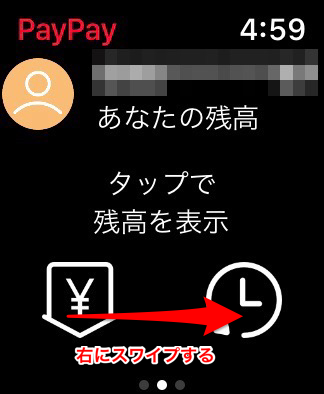
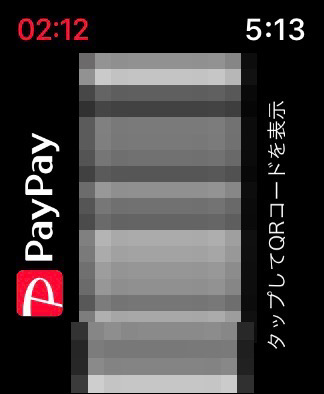
なお、支払い処理が可能なバーコード・QRコードが表示される時間は5分と決まっています。また、支払い画面を表示させて待っていたのに、なかなか支払いの順番が回ってこない場合も。
そんなときは画面を長押ししてタップし、バーコードとQRコードを更新させましょう。
長押しすると以下の画面になるので、「更新」を押せばOKです。
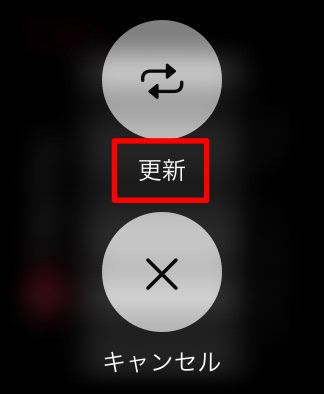
Apple WatchでPayPayを使う方法≪チャージ≫
次に、Apple Watchを使って残高にチャージする方法を見ていきましょう。
支払い時に気を付けておきたいのが、PayPayの残高です。
支払い金額がPayPay残高を上回ってしまうと、当然支払いができません。
上でも触れましたが、事前に支払いできるだけの十分な金額をチャージしておくことが必要です。
Apple Watchではチャージできないよ
実は、Apple Watch側では残高のチャージができません。
Apple Watchでできることは、残高確認・送金・支払い・履歴の確認などです。できることが限られているので、あらかじめ把握しておいた方が良さそうです。
残高へのチャージはiPhone側で行います。
初期設定を済ませれば、iPhoneとApple Watchがペアリングされた状態になっています。
iPhone側のアプリでチャージすれば、それがApple Watch側にも反映されるでしょう。
レジ前で、チャージのためにiPhoneを取り出すくらいであれば、iPhoneでそのまま支払いをした方がスムーズです。
もはやApple Watchで支払う意味があまりありません。
買い物先でiPhoneを取り出す、という1つの手間を省くためには、買い物に行く前に残高へのチャージをしておくことをおすすめします。